|
|
So fügen Sie eine Tabelle mit Datenbankfeldern ein |
1.Klicken Sie ![]() an.
an.
2.Klicken Sie in das gewünschte Band (in unserem Beispiel in das Detailbereichband = weiße Fläche oberhalb des Wortes ^Detailbereich).
|
|
Das Element „DBTableGrid1“ wird eingefügt. |
|
|
Hinweis |
|
Bei Bedarf können Sie das Element anklicken und innerhalb des Detailbereichbandes beliebig verschieben. Zum exakten Positionieren verwenden Sie die Werkzeuge der Werkzeugleiste „Ausrichten und Zwischenraum“ (s. „Werkzeugleiste: Ausrichten und Zwischenraum“). |
3.Klicken Sie die Tabelle mit der rechten Maustaste an und wählen Sie aus dem Kontextmenü den Befehl „Properties...“.
|
|
Das Fenster „Grid Properties“ wird geöffnet. |
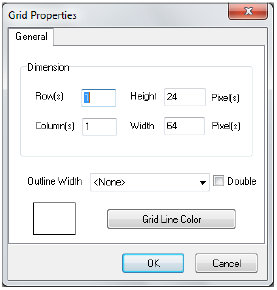
4.Legen Sie im Fenster „Grid Properties“ die Einstellungen für die Tabelle fest:
 Row(s) / Height
Row(s) / Height
Geben Sie im Feld ROW(S) ein, wie viele Zeilen pro Datensatz eingefügt werden sollen. Im Feld HEIGHT können Sie die Zeilenhöhe in Pixel eingeben.
 Column(s) / Width
Column(s) / Width
Geben Sie hier die Anzahl der Spalten und die Spaltenbreite in Pixel ein.
 Outline Width / Double
Outline Width / Double
Wählen Sie hier die Linienstärke für die Umrandung der Tabellenzellen aus. Wenn Sie das Feld DOUBLE ankreuzen, werden die Zellen mit doppelten Linien in der gewählten Stärke umrandet.
 Grid Line Color
Grid Line Color
Über diese Schaltfläche können Sie die Linienfarbe auswählen.
5.Schließen Sie die „Grid Properties“ mit ![]() .
.
|
|
Die Tabelle wird mit den festgelegten Einstellungen dargestellt. |
6.Ziehen Sie den Rahmen, der sich um die Tabelle herum befindet, größer, bis diese in der Breite in den Rahmen passt. Positionieren Sie anschließend die Tabelle an der gewünschten Stelle im Detailbereichband.
7.Füllen Sie die Tabelle nun mit Datenbankfeldern, indem Sie
 zunächst eine Zelle mit <Strg>+<Shift> anklicken (einfaches Anklicken markiert die gesamte Tabelle) und
zunächst eine Zelle mit <Strg>+<Shift> anklicken (einfaches Anklicken markiert die gesamte Tabelle) und
 anschließend über das „Bearbeiten“-Werkzeug das Datenbankfeld auswählen, das in dieser Zelle abgebildet werden soll (z.B. SNAME). Falls Sie für den Bericht Datenfelder aus verschiedenen Tabellen herangezogen haben, wählen Sie in der linken Liste des „Bearbeiten“- Werkzeugs die gewünschte Datenquelle aus (z. B. PERS). Wenn Sie nur mit einer Tabelle arbeiten, ist diese bereits voreingestellt.
anschließend über das „Bearbeiten“-Werkzeug das Datenbankfeld auswählen, das in dieser Zelle abgebildet werden soll (z.B. SNAME). Falls Sie für den Bericht Datenfelder aus verschiedenen Tabellen herangezogen haben, wählen Sie in der linken Liste des „Bearbeiten“- Werkzeugs die gewünschte Datenquelle aus (z. B. PERS). Wenn Sie nur mit einer Tabelle arbeiten, ist diese bereits voreingestellt.
Verfahren Sie auf diese Weise mit allen Zellen, die Datenbankfelder enthalten sollen (z.B. SVORNAME und LGEBDATUM).
|
|
Hinweis |
|
Sie können die einzelnen Spalten manuell vergrößern oder verkleinern, indem Sie die jeweilige Spaltentrennlinie nach rechts oder links ziehen. Gegebenenfalls müssen Sie den äußeren Rahmen, der sich um die Tabelle herum befindet, ebenfalls in der Größe anpassen. Wenn Sie die Registerkarte „Vorschau“ öffnen, erhalten Sie bereits jetzt einen Überblick darüber, wie die Datensätze in dem Bericht ausgewiesen werden. |
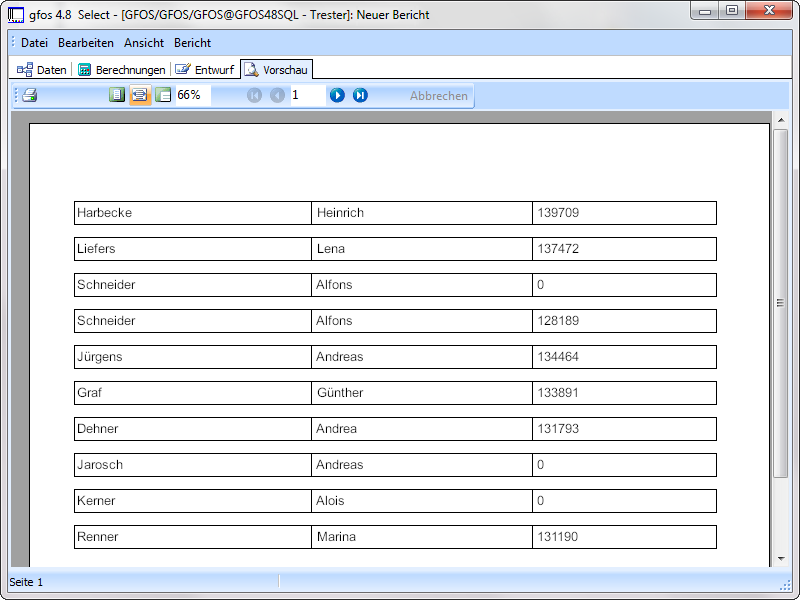
Wenn Ihnen der vertikale Abstand zwischen den einzelnen Datensätzen zu groß oder zu klein ist, können Sie diesen verändern, indem Sie die Größe des Detailbereichbandes ändern. Klicken Sie dazu auf der„Entwurf“-Seite mit der linken Maustaste in die graue Zeile, in der sich das Wort ^Detailbereich befindet, und ziehen Sie den grauen Balken nach oben (= Abstand wird kleiner) oder unten (= Abstand wird größer).
|
|
Wenn Sie der Tabelle alle erforderlichen Datenbankfelder zugeordnet haben, werden die ausgewerteten Datensätze in Form der von Ihnen festgelegten tabellarischen Übersicht auf- gelistet. |
|
|
Hinweis |
|||
|
Datenbankfelder, die ein Datum enthalten, werden zu diesem Zeitpunkt noch in Form des so genannten „Orpheus-Datum“ dargestellt. Dabei handelt es sich um das interne Speicherdatum, das die Anzahl der Tage nach dem 01.01.1600 wiedergibt. Dieses Orpheus-Datum müssen Sie wie folgt in ein „echtes“ Datum umwandeln: 1.Markieren Sie die Zelle, in der sich das Datum befindet, indem Sie diese bei gedrückter <Strg>+<Shift>-Taste anklicken. 2.Klicken Sie die markierte Zelle mit der rechten Maustaste an und wählen Sie „Cell Properties“.
3.Öffnen Sie die Registerkarte „X/TIME“. 4.Klicken Sie im Bereich„Dateityp“ das Feld DATUM an und bestätigen Sie mit
|
Sie können nun im Kopfbereich eine weitere Tabelle anlegen, die die Überschriften für die einzelnen Spalten der Datenbanktabelle enthält.